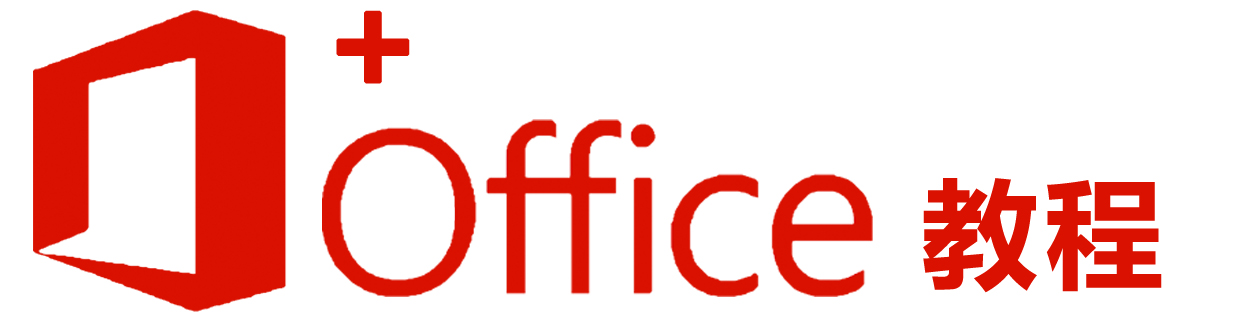一、问题描述
1.WPS处理大型文件时显得力不从心,所以安装了office2016,但是在打开新版的Office的Excel、PowerPoint、Word时发现启动特别慢,有时候需要十几秒钟才能打开,那么该如何解决这个问题?以下带来几个设置,修改以后速度明显提升
2.下面以Excel为例,Word和PowerPoint可以参考基本设置部分进行设置,设置之后速度会有提升,Excel和PowerPoint速度提升较为明显,Word速度提升不是很明显
二、问题解决
2.1 Excel
2.1.1 基本设置
1.选择文件

2.选择选项

3.在常规里面取消勾选显示开始屏幕

4.选择加载项->管理(Excel加载)->转到

5.取消所有宏

6.选择加载项->管理(Com加载)->转到

7.取消加载项,然后确定

8.信任中心->信任中心设置

9.把隐私选项取消勾选

10.高级->常规下的请求自动更新链接取消勾选

11.高级->web选项->文件->取消勾选下面两项

12.基本设置完成,别的选项按照需要设置,现在关闭excel,重新打开速度是不是明显提升了
2.1.2 修改注册表
1.根据上面的设置,速度基本上已经明显提升了,接下来修改注册表可以看也可以不看
2.Win+R打开运行框输入:regedit

3.依次展开到HKEY_CLASSES_ROOTExcel.Sheet.12shellopencommand

4.修改以下两处文件注册表内容,一定到注意与..EXE”之间有一个空格
HKEY_CLASSES_ROOTExcel.Sheet.12shellOpencommand
HKEY_CLASSES_ROOTExcel.Sheet.8shellOpencommand
a.修改command的内容,只需要将/dde部分修改为”%1″,注意不要修改前面的数据和不要丢了引号
修改前:
“C:Program FilesMicrosoft OfficeRootOffice16EXCEL.EXE” /dde
修改后:
“C:Program FilesMicrosoft OfficeRootOffice16EXCEL.EXE” “%1”

b.修改之后(注意修改两处)

5.删除.12和.8两处的ddexec,单击右键,选择删除
a.删除前

b.删除后

6.关闭Excel,再次打开是不会快很多了,欢迎大家留言探讨